Sửa lỗi Skype Keeps Disconnecting trên PC

Skype liên tục ngắt kết nối và kết nối lại cho thấy kết nối mạng của bạn không ổn định hoặc bạn không có đủ băng thông.
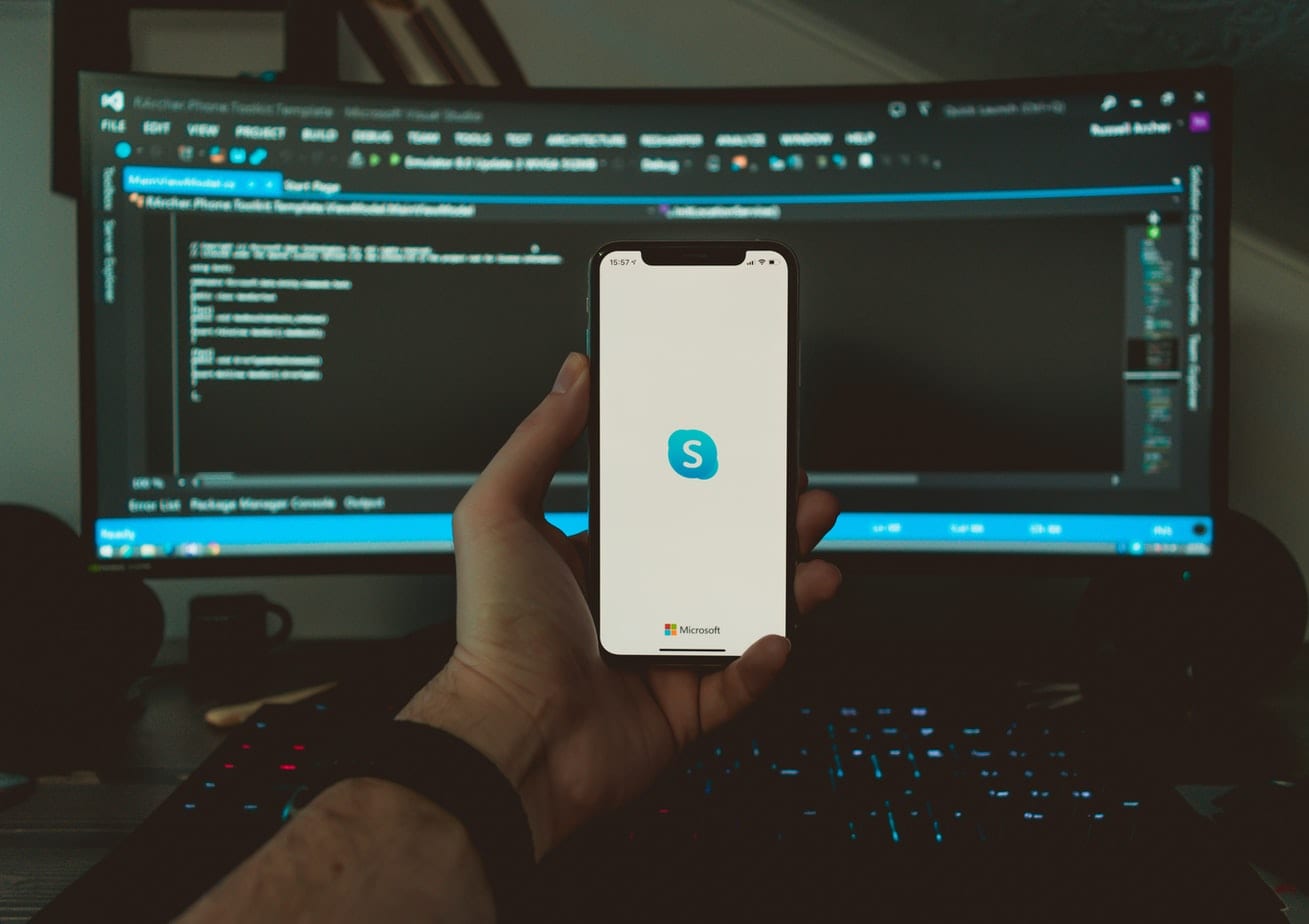
Ngày nay có rất nhiều lựa chọn phần mềm nhắn tin tức thời và thoại qua IP (VoIP), nhưng Skype vẫn là nền tảng được ưa thích nhất. Với hơn 300 triệu người sử dụng Skype mỗi tháng, phần mềm này kết hợp trình nhắn tin tức thời, truyền tệp và chia sẻ màn hình với cuộc gọi thoại và video. Đây là điều thúc đẩy nhiều người sử dụng nền tảng này, mặc dù bị tính phí để gọi đến số điện thoại di động hoặc điện thoại cố định. Các cuộc gọi Skype-to-Skype đều miễn phí.
Mặc dù Skype được biết đến là một phần mềm VoIP xuất sắc thường thực hiện các cuộc gọi thoại hoặc video rõ ràng, nhưng nó lại thiếu khả năng tự động ghi âm cuộc gọi. Ghi âm Skype chỉ khả dụng cho các cuộc gọi Skype-to-Skype và yêu cầu sự cho phép của tất cả các bên liên quan. Có cách nào để tự động ghi lại cuộc gọi video Skype mà các bên khác không biết về nó không?
Với sự trợ giúp của các ứng dụng của bên thứ ba, bạn có thể ghi lại cuộc gọi Skype mà người khác không biết về nó.
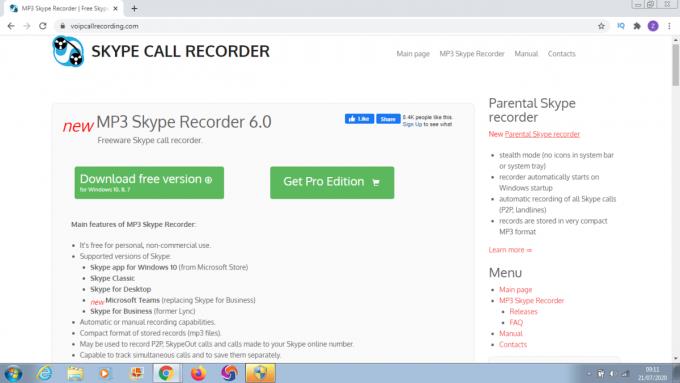
MP3 Skype Recorder là một chương trình phần mềm miễn phí có thể được sử dụng để ghi lại các cuộc gọi video Skype của bạn một cách tự động. Máy ghi âm MP3 Skype có các tính năng sau:
Phần mềm này được sản xuất đặc biệt cho Windows PC. Nó hoạt động tốt nhất khi bạn cần theo dõi các cuộc trò chuyện điện thoại cho các yêu cầu pháp lý hoặc bảo mật công việc. Nó hoạt động ở chế độ nền và ghi lại các cuộc trò chuyện ngay khi cuộc gọi điện video bắt đầu. Bản ghi có thể được lưu trữ ở các định dạng như OGG, WMA và WAV. Chỉ cần tải xuống và cài đặt phần mềm vào PC của bạn, đặt ghi thành tự động, sau đó chọn định dạng ghi mong muốn của bạn.
Đây là một tùy chọn khác của bên thứ ba để tự động ghi lại cuộc gọi điện video Skype và chỉ hoạt động tốt cho PC window. Nó có một phiên bản miễn phí cho phép bạn chỉ ghi âm cuộc gọi âm thanh, nhưng phiên bản trả phí sẽ cho phép bạn ghi lại cả cuộc gọi Skype âm thanh và video. Nó có các tính năng sau:
Phần mềm này rất dễ sử dụng sau khi cài đặt trên PC của bạn. Nó đợi bạn thực hiện hoặc nhận cuộc gọi trên Skype và nó sẽ tự động ghi lại. Phần mềm ghi lại các cuộc gọi của bạn trong phần thích hợp trên giao diện người dùng. Các cuộc gọi âm thanh của bạn thường được ghi lại và lưu trong thư mục nhạc, trong khi các cuộc gọi video được lưu trong thư mục video. Các phiên bản trả tiền của phần mềm này sẽ chi phí bạn $ 29,99, nhưng họ sẽ cung cấp cho bạn mười (10) ngày thời gian dùng thử trước khi mua.
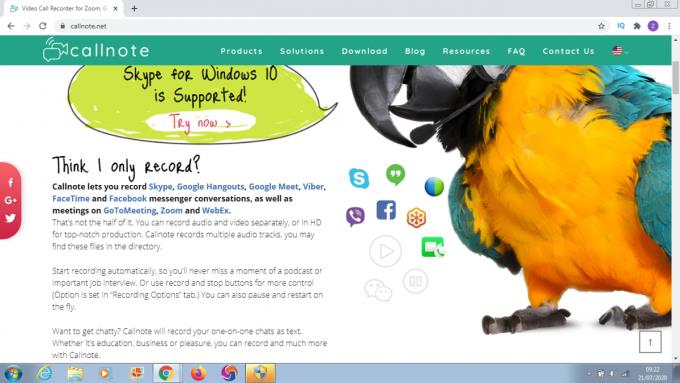
Callnote là phần mềm miễn phí có thể được sử dụng để ghi lại các cuộc gọi video Skype. Nó có giới hạn giới hạn là mười (10) bản ghi âm và video miễn phí mỗi tháng. Nếu bạn muốn ghi nhiều hơn, bạn có thể đăng ký gói trả phí Callnote. Phần mềm này hoạt động cho cả Windows và Mac PC. Bạn có thể tin tưởng vào các tính năng sau:
Callnote có thể ghi lại các cuộc gọi của bạn ngay lập tức nó bắt đầu, nó sẽ hoạt động theo cài đặt của bạn. Bạn luôn có thể kết nối cuộc gọi Skype của mình với Callnote bằng cách làm theo lời nhắc của chương trình. Khi thực hiện xong các cuộc gọi Skype, bạn có thể phát các bản ghi âm từ phần mềm hoặc di chuyển nó vào thư mục tài liệu trên PC trước khi phát. Nếu mười (10) bản ghi âm miễn phí không đủ cho bạn, bạn có thể đăng ký phiên bản cao cấp . Điều này sẽ chỉ khiến bạn mất 9,95 đô la mỗi năm sau thời gian dùng thử mười bốn (14) ngày.
Trình ghi cuộc gọi Ecamm được tạo ra rõ ràng cho các thiết bị Mac. Nó có thể ghi lại các cuộc gọi video Skype không giới hạn và lưu các cuộc gọi Skype đã ghi vào thư mục Mac của bạn. Thư mục sẽ bao gồm tên của những người tham gia cuộc gọi và ngày ghi âm. Máy ghi âm cuộc gọi Ecamm cũng có một tính năng độc đáo có thể nén các tệp của bạn ở dạng khác để tiết kiệm dung lượng.
Ecamm chỉ quay video ở định dạng MP3. Bạn chỉ có thể tải xuống và cài đặt phiên bản dùng thử miễn phí nhưng sẽ mất $ 39,95.
IMcapture là phần mềm ghi lại cuộc gọi video Skype trên cả thiết bị Mac và Windows. Phần mềm có thể lưu trữ các tập tin ở các định dạng khác nhau. Nó cũng có một số tính năng tuyệt vời khác.
IMcapture có giao diện dễ sử dụng cùng với khả năng ghi lại cuộc gọi video Skype tự động. Bạn sẽ mất 49,95 đô la để mua phần mềm.
Ghi lại cuộc gọi video Skype của bạn có thể khá thuận tiện cho các cuộc phỏng vấn, cuộc họp, hội nghị, đào tạo trực tuyến và tham vấn cá nhân. Được ghép nối với một trong các ứng dụng của bên thứ ba được đề xuất ở trên, việc ghi âm trên Windows hoặc Mac có thể dễ dàng và riêng tư.
Skype liên tục ngắt kết nối và kết nối lại cho thấy kết nối mạng của bạn không ổn định hoặc bạn không có đủ băng thông.
Hướng dẫn chi tiết cách bật phụ đề trực tiếp trên Microsoft Teams giúp người dùng theo dõi cuộc họp hiệu quả hơn.
Khi bạn quyết định rằng bạn đã hoàn tất tài khoản Instagram của mình và muốn xóa nó. Dưới đây là hướng dẫn giúp bạn xóa tài khoản Instagram của mình tạm thời hoặc vĩnh viễn.
Để sửa lỗi Teams CAA50021, hãy liên kết thiết bị của bạn với Azure và cập nhật ứng dụng lên phiên bản mới nhất. Nếu sự cố vẫn tiếp diễn, hãy liên hệ với quản trị viên của bạn.
Ngoài ra, hãy xem cách bạn có thể ghi lại cuộc họp Zoom cục bộ hoặc lên đám mây, cách bạn có thể cho phép người khác ghi lại bất kỳ cuộc họp Zoom nào.
Nhanh chóng tạo một cuộc thăm dò Skype để chấm dứt bất kỳ cuộc thảo luận nào. Xem chúng dễ dàng tạo ra như thế nào.
Nếu một số nhãn Google Maps không còn phù hợp, bạn chỉ cần xóa chúng. Đây là cách bạn có thể làm điều đó.
Nếu Microsoft Kaizala không hoạt động trên máy tính của bạn, hãy xóa bộ nhớ cache của trình duyệt, tắt tiện ích mở rộng và cập nhật phiên bản trình duyệt của bạn.
Để khắc phục lỗi Nhóm CAA301F7, hãy chạy ứng dụng ở chế độ tương thích với quyền quản trị viên và xóa dữ liệu đăng nhập Nhóm của bạn khỏi Trình quản lý thông tin xác thực.
Nghe âm thanh WhatsApp trước khi gửi nó có thể là một cách cứu nguy. Bằng cách xem trước âm thanh, bạn có thể nghe xem giọng nói của mình có đúng như ý bạn không. Đảm bảo rằng âm thanh bạn đang gửi trong WhatsApp là hoàn hảo bằng cách xem trước nó với các bước sau.








